wps表格中的文字怎么设置竖向显示
时间:2024/11/3作者:未知来源:盾怪网教程人气:
- [摘要]1、首先下载“WPS”办公软件,本文上面提供下载。2、将搜索后的软件下载并安装在电脑中!软件安装完毕后,在桌面上找到wps表格,双击打开!3、进入到表格中之后...
1、首先下载“WPS”办公软件,本文上面提供下载。
2、将搜索后的软件下载并安装在电脑中!软件安装完毕后,在桌面上找到wps表格,双击打开!
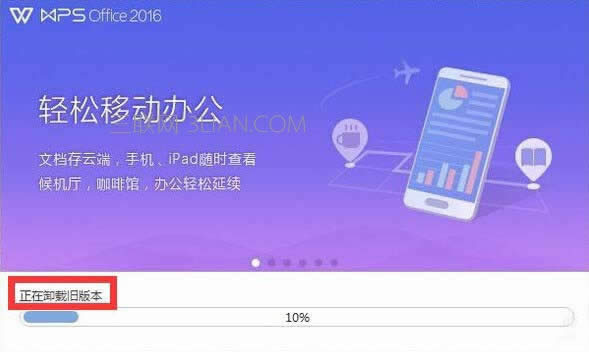
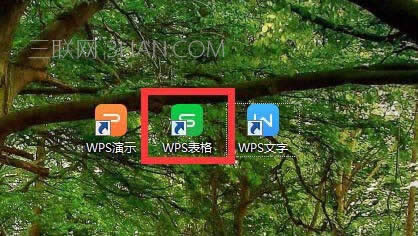
3、进入到表格中之后,点击新建按钮新建一个表格工作簿!
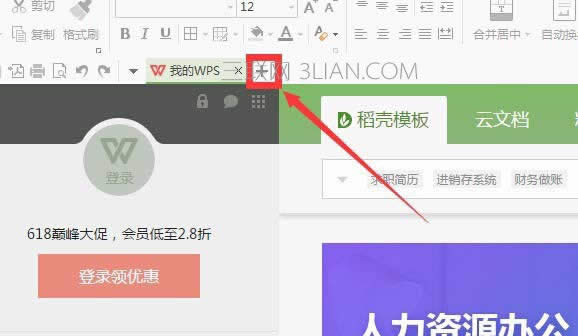
4、在新建的表格中任意的一个单元内随意输入文字!

5、然后在用鼠标左键选中该单元格,单击鼠标右键选择“设置单元格格式”
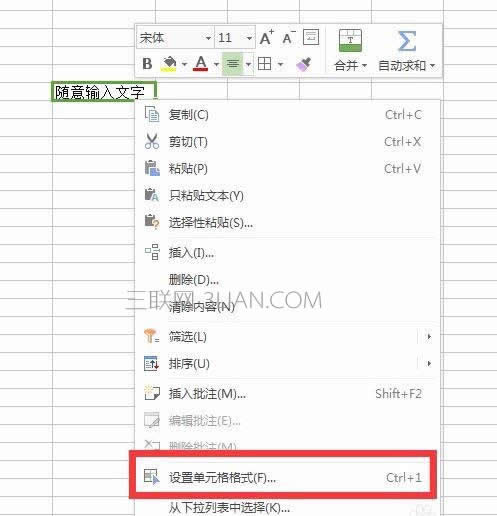
6、在单元格设置中选择“水平对齐”——常规、“垂直对齐”——居中,最后再用鼠标点击一下旁边的“文本”按钮即可!
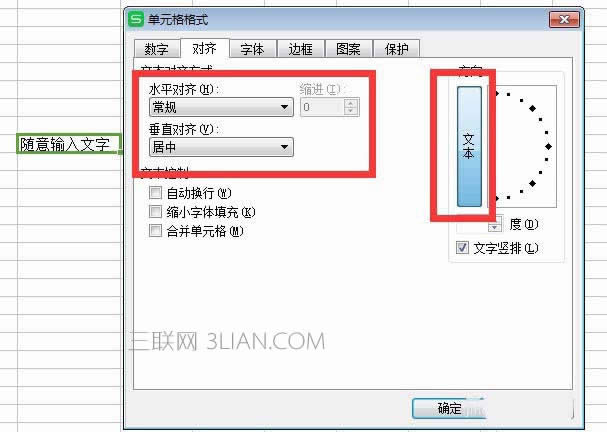
7、设置完成后,点击确定回到表格中就能发现该单元格中的文字已经是竖着排列了!非常简单的方法!
 金山WPS Office专业版的安全性经过几百家权威机构及组织证明,金山wps办公套装无限扩展用户个性化定制和应用开发的需求;专为中国用户使用习惯的量身定制的wps Office软件,金山wps是中国最好的office办公软件。
金山WPS Office专业版的安全性经过几百家权威机构及组织证明,金山wps办公套装无限扩展用户个性化定制和应用开发的需求;专为中国用户使用习惯的量身定制的wps Office软件,金山wps是中国最好的office办公软件。
关键词:wps表格中的文字如何设置竖向显示_wps图文详细教程_本站